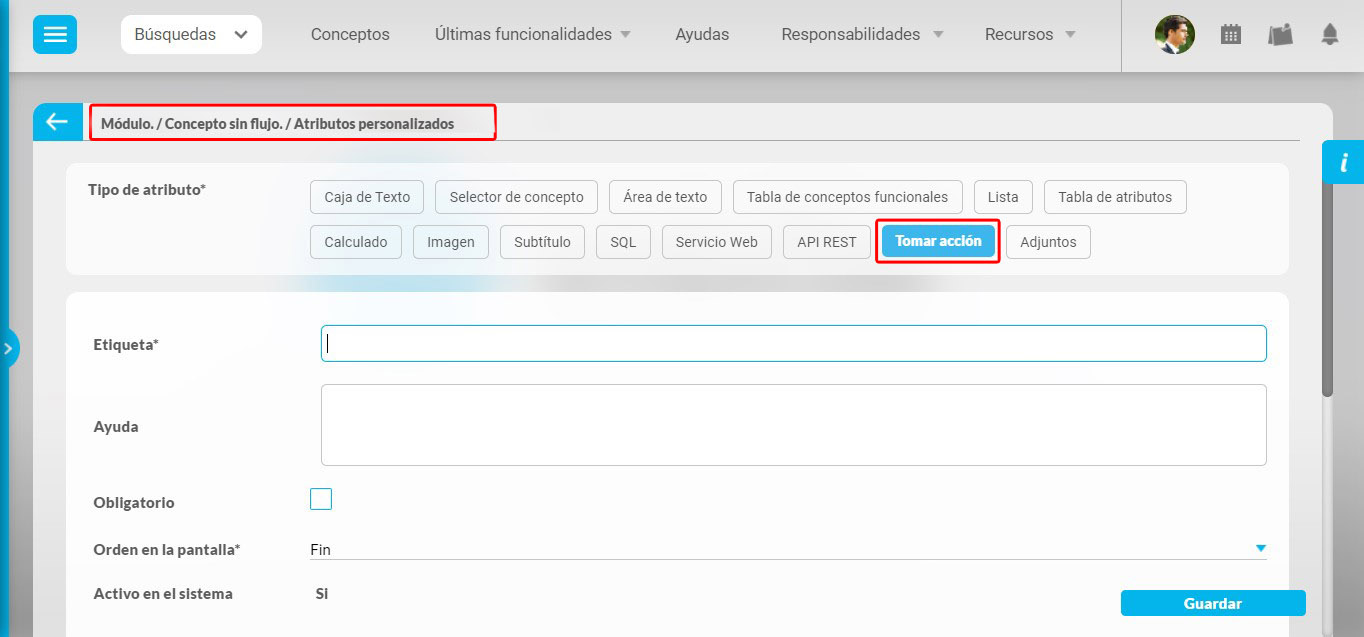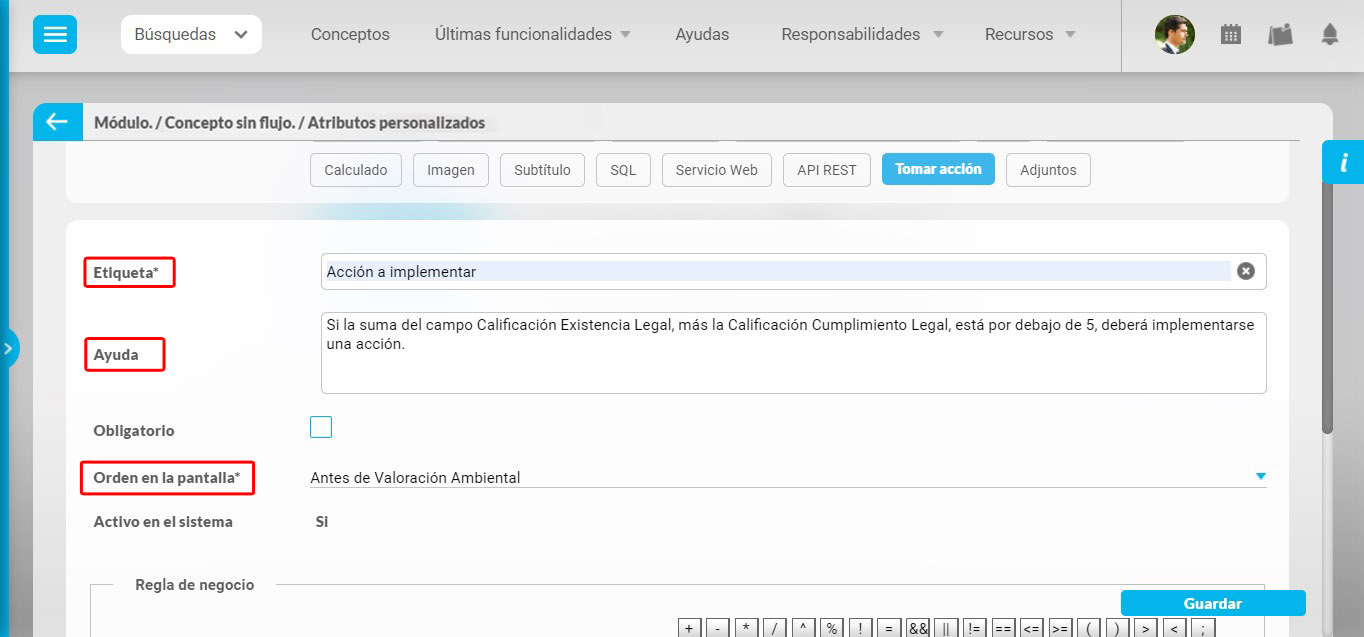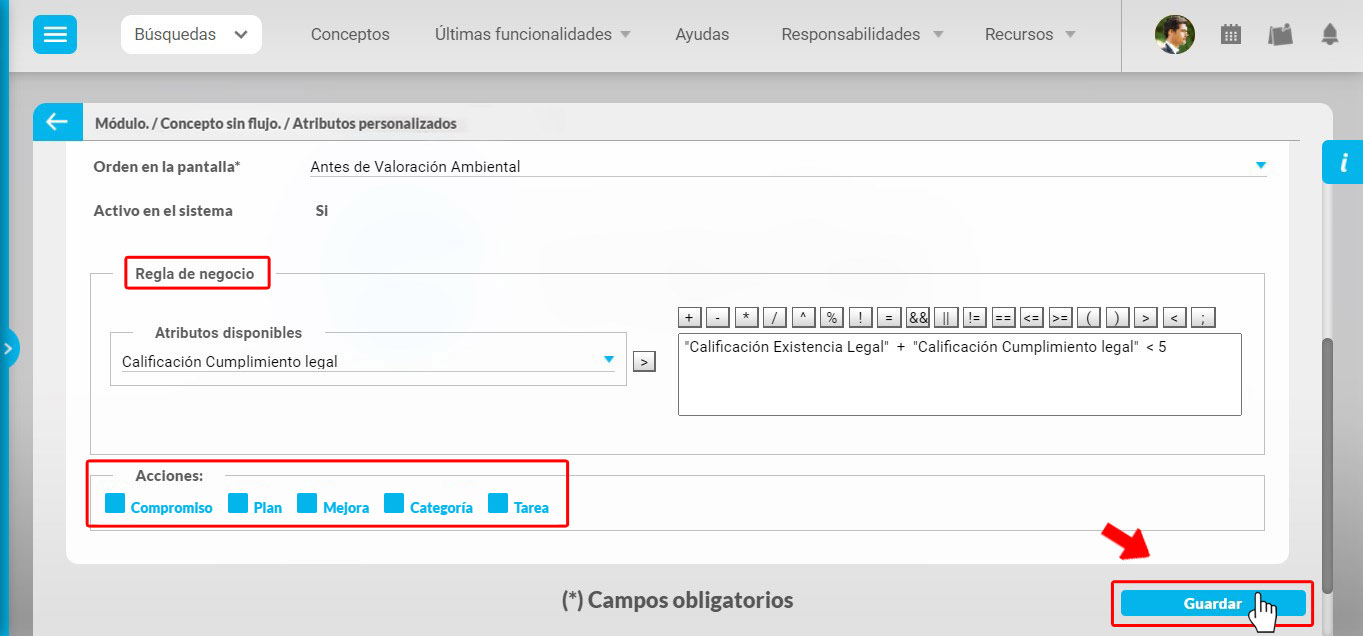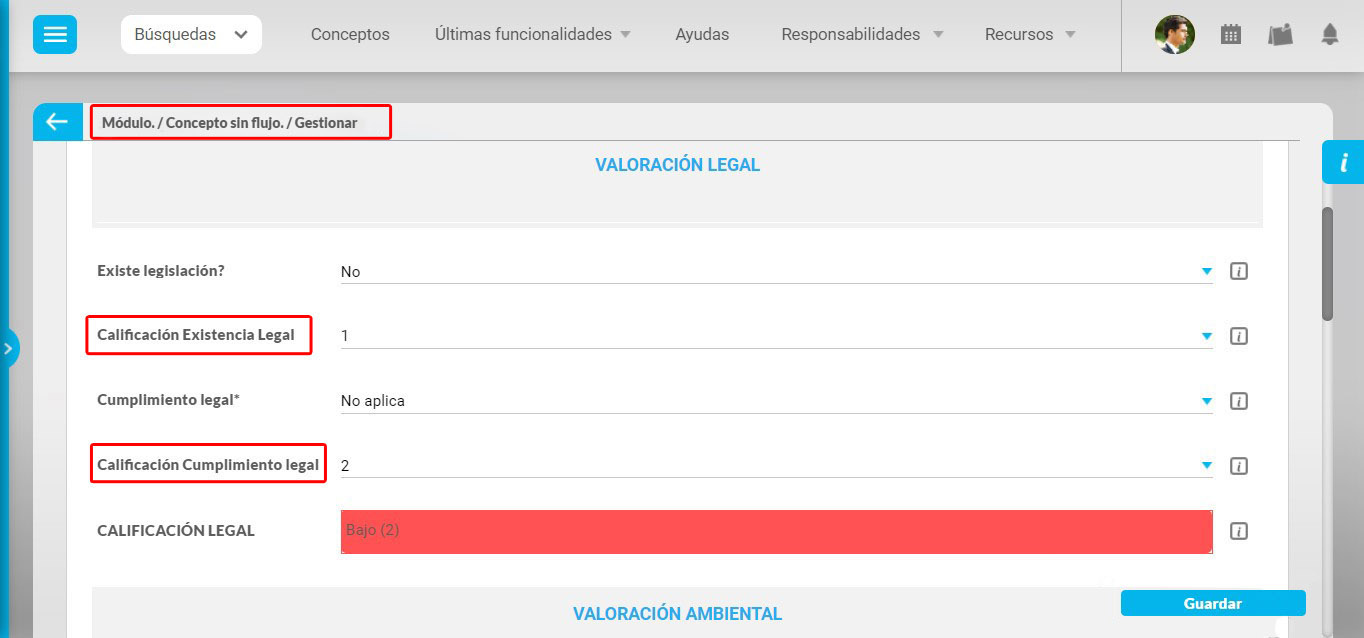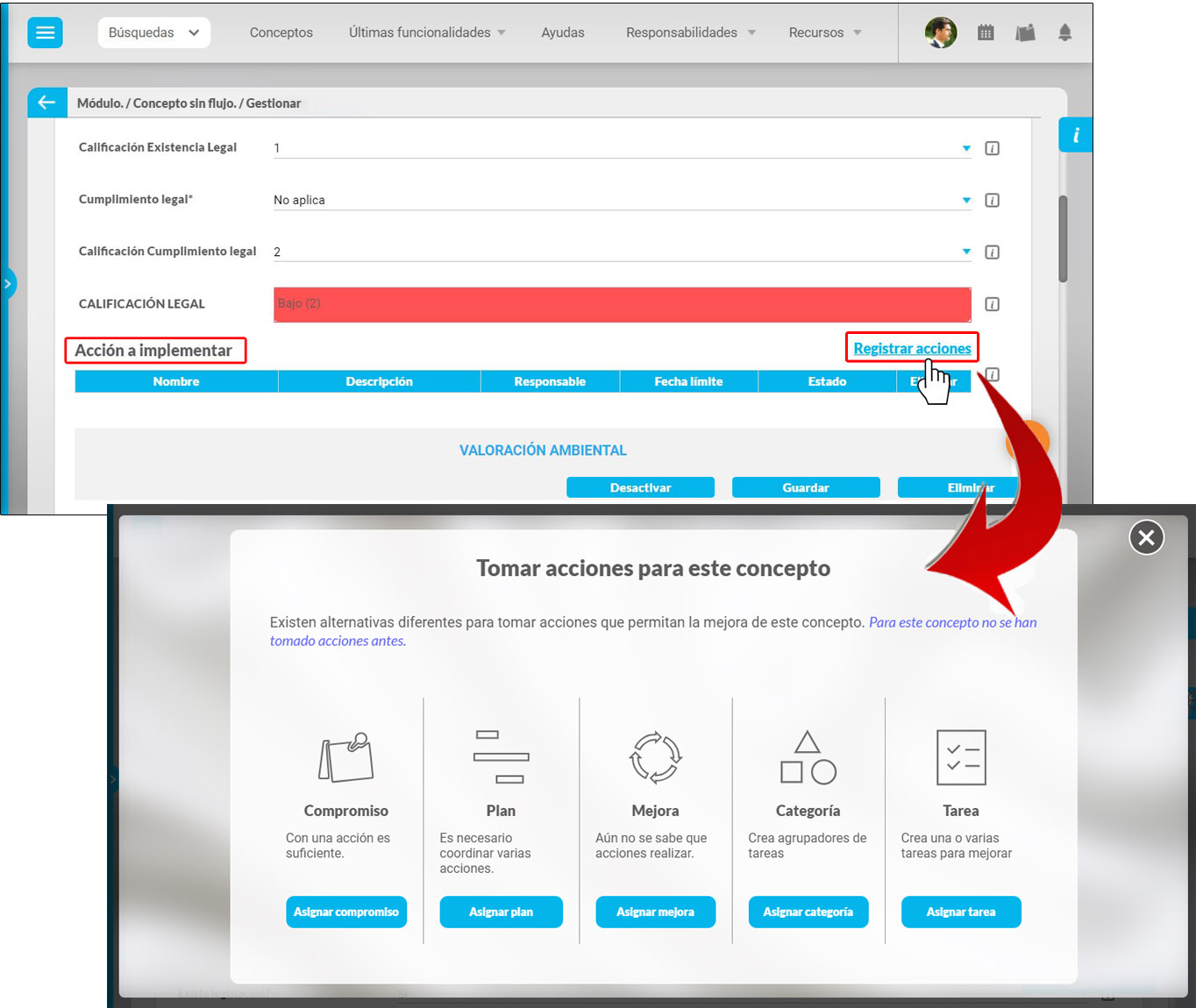Este atributo facilita la interacción con otros módulos para definir una acción, ya sea una mejora, un compromiso, un plan, una categoría o una tarea.
Este atributo está disponible para los conceptos sin flujo de los módulos de Seguridad y Salud en el Trabajo, Portafolio de Proyectos, Plan Anual de Adquisiciones, Seguridad de la Información, Sistema de Gestión Ambiental, Complementarios MIPG y Complementos del Sistema de Gestión.
Con este atributo, puedes establecer una regla de negocio que, al cumplirse durante el diligenciamiento del formulario, activará el campo para registrar una acción, ya sea una mejora, un compromiso, un plan, una categoría o una tarea.. También tienes la opción de configurar este atributo sin una regla específica, dejando los campos vacíos de la regla de negocio, para que el atributo se muestre siempre en el formulario.
Por ejemplo, en un módulo dentro del concepto sin flujo, configuraremos el atributo 'Tomar Acción'.
Lo llamaremos 'Acción a Implementar' y en el campo de la ayuda colocaremos: 'Si la suma del campo Calificación Existencia Legal, más la Calificación Cumplimiento Legal, está por debajo de 5, deberá implementarse una acción'. lo ordenaremos para que se muestre antes del campo de 'Valoración Ambiental'.
En la regla del negocio, utilizaremos una fórmula con los atributos disponibles, que son listas numéricas y cajas de texto numéricas. La fórmula será: 'Calificación Existencia Legal' más 'Calificación Cumplimiento Legal', y debe ser menor a cinco para que se cumpla la regla. Luego, marcaremos las acciones que se pueden tomar si se cumple la regla, finalmente guardaremos.
Al crear y diligenciar el formulario en el “Concepto sin flujo”. si la suma de los campos Calificación Existencia Legal y Calificación Cumplimiento Legal, es menor a 5,
El sistema mostrará el campo del atributo que configuramos con el nombre de “Acción a implementar”, esto ocurre debido a que la regla que establecimos en el atributo se cumple. Al seleccionar 'Registrar Acciones', aparecerá una ventana con las opciones que definimos en el atributo para implementar una acción.
Notas:
Si seleccionas una categoría como acción, el sistema mostrará un buscador donde podrás traer categorías de planes que no estén en estado suspendido o cancelado.
También tendrás un botón para crear una nueva categoría, donde podrás seleccionar un plan que no esté suspendido, cancelado y aquellos planes que no tenga activó la opción para que sus categorías manejen pesos ponderados y en el cual el usuario en sesión tenga permiso de configuración o sea responsable del plan.Si seleccionas una tarea como acción, el sistema mostrará un buscador donde podrás traer tareas de planes que no estén en estado suspendido, cancelado y aquellos planes que no tenga activó la opción para que sus categorías manejen pesos ponderados.
También tendrás un botón para crear una nueva tarea, siempre que el usuario en sesión tenga permisos de configuración o sea responsable del plan.
Si el atributo se marca como obligatorio pero la regla de negocio NO se cumple, no se mostrará y no será necesario completarlo para guardar.
Si el atributo no es marcado como obligatorio y no tiene una regla configurada, será visible pero no será obligatorio completarlo para poder guardar.